Как загрузить и установить графический драйвер AMD

Чтобы эффективно использовать AMD APP Acceleration, необходимы следующие устройства.
• 1. Графическая карта AMD
• 2. Драйвер AMD Graphics.
ПРИМЕЧАНИЕ. Мы рекомендуем вам следовать приведенному ниже руководству по установке, чтобы убедиться, что вы правильно установили драйвер AMD Graphics.
Шаг 1: Посетите официальную веб-страницу AMD в своем браузере: http://www.amd.com.
Шаг 2: Нажмите НАЙТИ ВАШ ДРАЙВЕР в разделе «Получить модуль AMD Drivers».
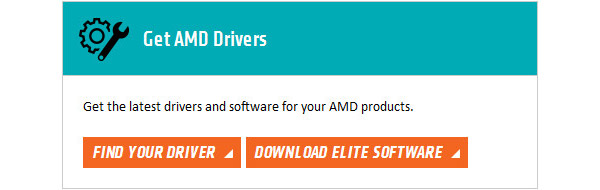
Вы войдете в страницу загрузки (http://support.amd.com/en-us/download). Здесь у вас есть два варианта загрузки AMD Drive. Первый выбор: автоматическое определение и установка вашего драйвера. Нажмите кнопку «Загрузить», чтобы начать. Второй вариант: вручную выберите свой драйвер. Выберите драйвер из списка, чтобы начать загрузку. Затем, выбрав все данные вашего компьютера, как показано ниже, вы можете просто нажать кнопку DISPLAY RESULTS.
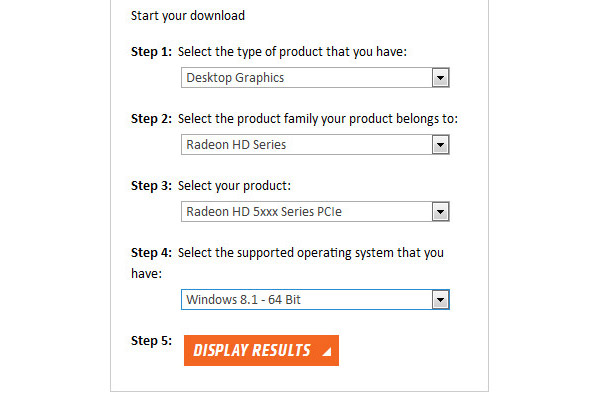
В интерфейсе показа вы можете выбрать ссылку для загрузки, как вы хотите, на свой компьютер. Поскольку размер файла большой, вам может потребоваться дождаться минут для загрузки.
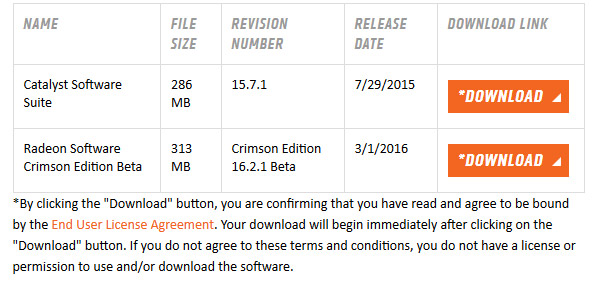
Если вы все еще не можете найти своего водителя или вы не знаете, какой драйвер выбрать, вы можете узнать: Основные шаги, которые помогут вам выбрать совместимый драйвер и установить драйвер
Шаг 3: Дважды щелкните значок, чтобы запустить его. И нажмите кнопку «Установить», чтобы начать. Вам будет предложено установить или удалить программные компоненты AMD. Нажмите Установите.
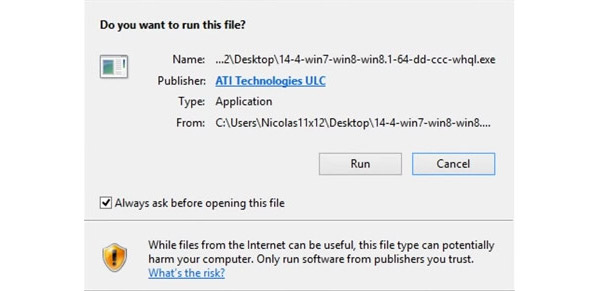
Шаг 4: Выберите папку назначения для установки. В следующем окне нажмите «Далее».
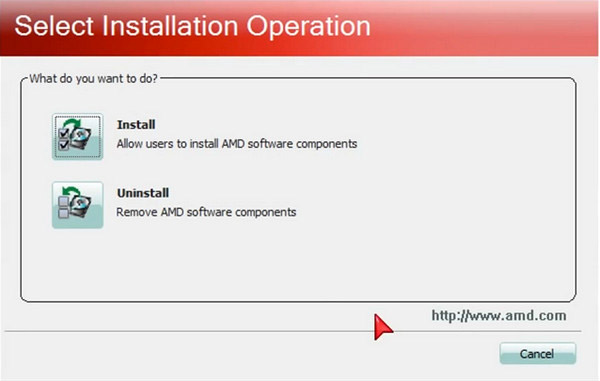
Шаг 5: Нажмите На заказ когда вам будет предложено выбрать Expresser Custom Install и нажмите «Далее».
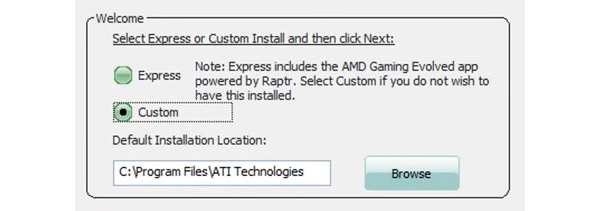
Шаг 6: Выберите компоненты AMD для установки. А также принимать условия этого соглашения.
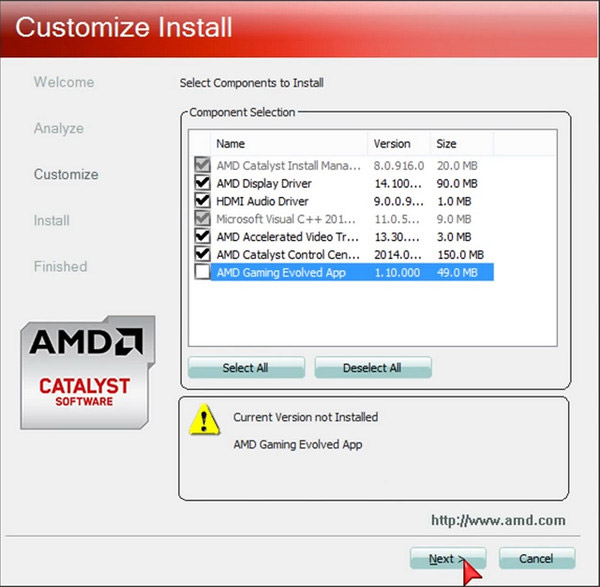
Наконец, вы получите окно, в котором говорится, что вы успешно установили Драйвер AMD.
ПРИМЕЧАНИЕ. Мы рекомендуем вам перезапустить приложение Tipard после установки, чтобы убедиться в правильности идентификации.







